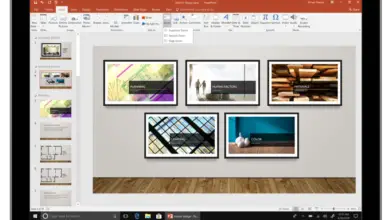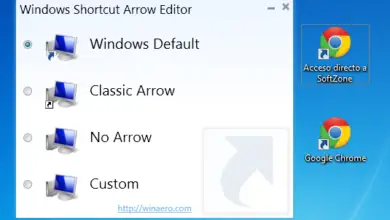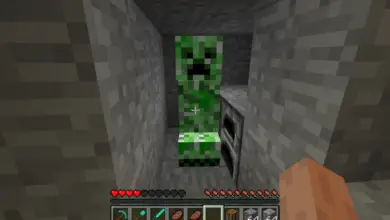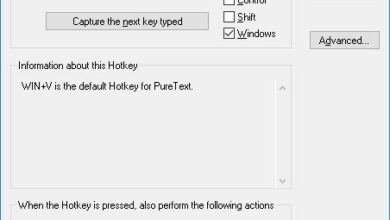Afficher l’utilisation et la vitesse de votre connexion Internet à partir de la barre des tâches
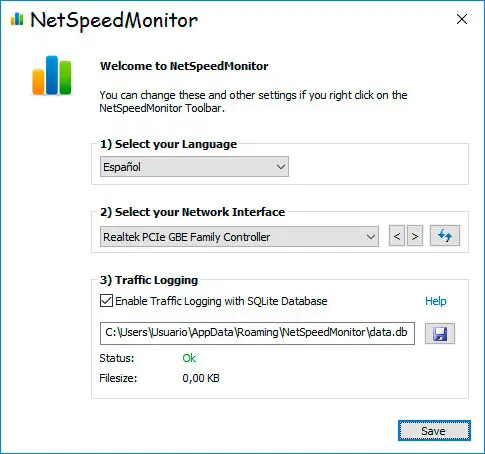
Windows 10 nous informe de l’utilisation des données des 30 derniers jours, que nous nous connections via un câble Ethernet ou WiFi. De plus, il existe des services Web ou des outils qui vous permettent de connaître la vitesse de votre connexion au cas où nous détections un problème à tout moment. Pour connaître ces données, il faut naviguer entre les options de configuration de Windows 10 ou aller sur le service web correspondant qui mesure la vitesse Internet de notre connexion.
Cependant, de nombreux utilisateurs sont sûrs qu’ils aimeraient avoir ces informations beaucoup plus accessibles et visibles , par conséquent, nous allons montrer ci-dessous un outil qui a été précisément développé pour cela et qui nous permettra de visualiser l’utilisation et la vitesse de votre connexion à Internet depuis la barre des tâches Windows elle-même .
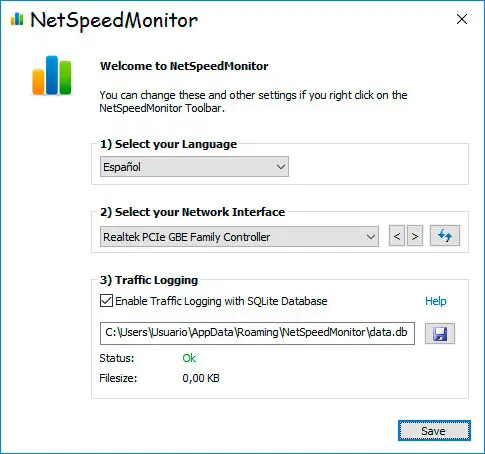
Affichez la vitesse de votre connexion Internet dans la barre des tâches avec NetSpeedMonitor
Le logiciel en question s’appelle NetSpeedMonitor et c’est une application que nous pouvons obtenir et installer gratuitement sur notre ordinateur. Une fois que nous l’avons installé et lancé, des informations sur la vitesse de votre connexion, à la fois en amont et en aval, apparaîtront dans la barre des tâches. En passant la souris sur les informations affichées par NetSpeedMonitor dans la barre des tâches, nous pouvons également afficher la quantité de données utilisées le jour en cours ou le mois dernier.
Avant de procéder à son installation, il faut savoir que NetSpeedMonitor est un outil un peu ancien qui a été abandonné, il fonctionne toujours parfaitement. Simplement, il faut savoir qu’il est compatible avec les versions supérieures ou égales à Windows XP , même si avec la dernière version, Windows 10, on peut rencontrer des problèmes de compatibilité.
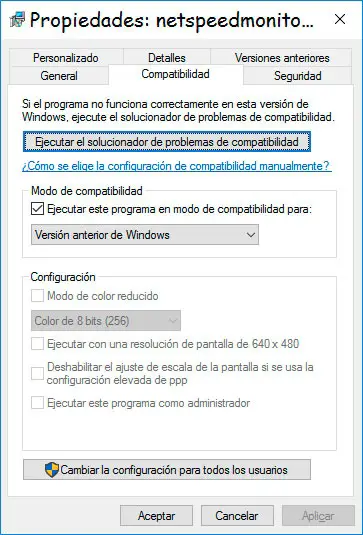
Si tel est le cas, nous devons aller dans le dossier où nous avons le fichier exécutable NetSpeedMonitor que nous venons de télécharger, cliquer dessus avec le bouton droit de la souris et accéder à ses propriétés . Cela ouvrira une fenêtre dans laquelle nous devons aller dans l’onglet Compatibilité et une fois là-bas, dans la section Mode de compatibilité, cochez la case Exécuter ce programme en mode de compatibilité pour , ce qui nous permettra de lancer en mode compatibilité avec les anciennes versions de Windows .
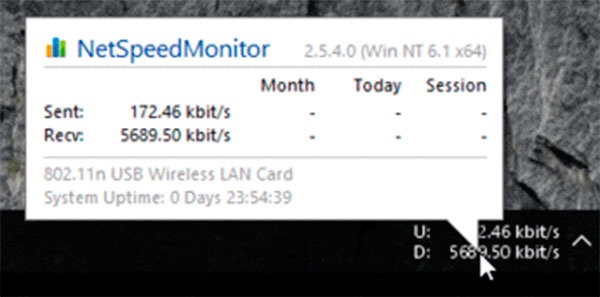
Nous appliquons et enregistrons les modifications, puis nous lançons NetSpeedMonitor sur l’ordinateur. La première chose qu’il nous montrera est une fenêtre dans laquelle nous pouvons choisir la langue de l’outil, l’adaptateur réseau de l’ordinateur et où nous voulons que le fichier journal soit enregistré. Une fois que nous avons enregistré ces données, nous verrons automatiquement dans la barre des tâches la vitesse de téléchargement et de téléchargement de notre connexion et les informations des données utilisées lorsque vous passez la souris dessus.